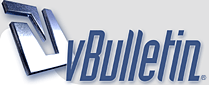
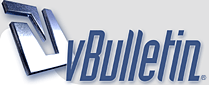 |
توصيل كاميرات المراقبة بالانترنت
في البداية يجب ان يكون لديك :
2- ادخل الى الـDos عن طريق الذهاب الى RUN من قائمة ابدا وكتابة الامر ipconfig سوف يظهر لك كالتالي : http://4ldbdw.blu.livefilestore.com/...v5RF/dosip.png ملاحظة : سوف يظهر لك رقم الاي بي في الخانة (1) 192.168 في بدايته ولكن لان اتصالي الان هو 3G بدون راوتر فهذا الاي بي مختلف . قم بتسجيل رقم (1) عندك . 3- قم بالدخول الى http://www.dyndns.com/ وسجل في الموقع وفعل اشتراكك وبعدها ادخل لأضافة host name جديد http://4ldbdw.blu.livefilestore.com/...gMG/dyndns.png حيث ان user.selfip.com هو موقعك او مايسمى Host Name . 4- ادخل على لوحة تحكم الراوتر وعادة مايكون لراوترات اللينسسز هو 192.168.1.1 واسم المستخدم وكلمة المرور هما admin . وبعدها : http://4ldbdw.blu.livefilestore.com/...DhphQ/DDNS.png ضع اسم المستخدم الذي سجلت به في موقع dyndns.org وليس اسم مستخدم الرواتر . 5- تحديد الاي بي للdvr . بما ان رقم الاي بي للرواتر هو 192.168.1.1 فبأمكانك تحديد اي رقم بأختيارك من 2 الى 254 ليكون في هذا النطاق من 192.168.1.2 الى 192.168.1.254 اذا كان مثلا اي بي الراوتر 192.168.15 1 فاختر من 192.168.15.2 الى 192.168.15.254 , انا مثلا اخترت رقم 22 ليكون 192.168.1.22 بعدها قم بالتأكد من عدم استخدام هذا الاي بي لأغراض ثانية عن طريق فتح Dos وكتابة الامر التالي: http://4ldbdw.blu.livefilestore.com/...kH/cheakIP.png اذا ظهر لك كما في الصورة فالاي بي لم يتم استخدامه . 6- تعديل بيانات الDVR ادخل على لوحة تحكم الـDVR اما من شاشة المراقبة او من اي بي الجهاز وبعدها الى Network واكتب بياناتك كما في الصورة : http://4ldbdw.blu.livefilestore.com/...uxtM/dvrCP.jpg حيث رقم الاي بي كما حددناه في السابق ورقم اي بي الراوتر من الخطوة الثانية (2) وقم بحفظ رقم TCP PORT و رقم Web Port . وهم 9010 و 7000 . 7- فتح منافذ الرواتر ادخل مرة اخرى على الرواتر http://4ldbdw.blu.livefilestore.com/...VOTY/port2.png ابحث في كتيب الجهاز DVR عن المنافذ الذي يجب فتحها قد تجدها تحت بند الـWeb monitoring وفي حالتي هذه 7000 (منفذ الويب) 8000 (منفذ التحكم) 8002 (منفذ التحكم) 8003 (منفذ التحكم) 9010 (منفذ الكاميرات) 9011 (منفذ الكاميرات) 9012 (منفذ الكاميرات) 9013 (منفذ الكاميرات) 9014 (منفذ الكاميرات) 9017 (منفذ الكاميرات) 10000 (منفذ TCP) قم باضافتهم جميعا كالتالي : http://4ldbdw.blu.livefilestore.com/...zFcsm/port.png في رقم المنفذ اكتب مرتين رقم المنفذ وفي الاي بي اختر 22 وهو رقم اي بي جهاز الـDVR وضع علامة صح في الاخير . ملاحظة تحتاج الى فتح كل المنافذ المطلوبة 8- اعادة تشغيل الاجهزة . يفضل اعادة تشغيل جهاز الـDVR و الرواتر . 9- المشاهدة . قم بالدخول الى user.selfip.com:7000 حيث ان user هو اسم الهوست نيم و 7000 هو الويب بورت وسوف تفتح لك صفحة تسجيل دخول الى الـDVR http://4ldbdw.blu.livefilestore.com/...3/weblogin.jpg ادخل بيانات الدخول للـDVR وهي التي تدخل بها عندما تشاهد شاشة المراقبة في المحل . وسوف تظهر لك صفحة الكاميرات . http://eg.sptechs.com/emarket/thumbs...item426965.gif https://encrypted-tbn1.gstatic.com/i...yxeYKWtogj303A |
الف ألف شكر مهدي
وتسلم على هذا المجهوو د الرائع ممتاز فعلااا جميل جدااااااااااااااااااااااا الموضوع معلوماتك الرائعة اتمننا لك كل الود والمحبة الاحترام تحياتي لك |
الشكر لك على تنويرك الموضوعندى
اتمنى لك الاستفادة منور النتصفح بطلتك مودتي |
لاادري اشعر ان الخطوات فيها نوع من الصعوبه لكن على يقين ان تبسيطه وخاصة لمن يحتاج ويريد فعل هذا الامر لن يكون صعبا عليه بالعاده الحافز هو مايسهل ويصعب الامر في اي موضوع نقوم بمتابعته ... شكرا مهدي ارى انه موضوع مهم سيستفيد منه كل من يريد المراقبة عن طريق الانترنت لتوفير المال واضافه مزيد من الكاميرات . |
| الساعة الآن 04:38 PM بتوقيت الرياض |
Powered by vBulletin® Copyright ©2000 - 2024, Jelsoft Enterprises Ltd. Designed & TranZ By
Almuhajir
new notificatio by 9adq_ala7sas
دعم فني استضافه مواقع سيرفرات استضافة تعاون